
Simon Gallagher
0
2124
246
MacOS Mojave de Apple trajo el tan esperado "Modo Oscuro" al sistema operativo de escritorio de Apple y se ve hermoso. Sin embargo, no todos son fanáticos del modo oscuro.
Muchos usuarios aún prefieren el modo oscuro limitado que solía oscurecer la barra de menú y el Dock mientras dejaba todo lo demás en modo claro. Sin embargo, si ha actualizado a macOS Mojave, sabrá que no hay una palanca nativa para activarlo. Bueno, si quieres esa funcionalidad, entonces este es el tutorial para ti. Como en este artículo, le mostraremos cómo puede usar el tema claro en macOS con una barra de menú oscura y un Dock:
Obtén Dark Menu Bar y Dock con Light Mode en macOS Mojave
Para recuperar la barra de menú oscura y la base, tomaremos la ayuda de Terminal en su Mac. No se preocupe si nunca antes ha usado la Terminal; No encontrarás este tutorial difícil. Entonces, si está listo, comencemos:
- primero, haga clic en el menú de Apple y seleccione Preferencias del sistema.
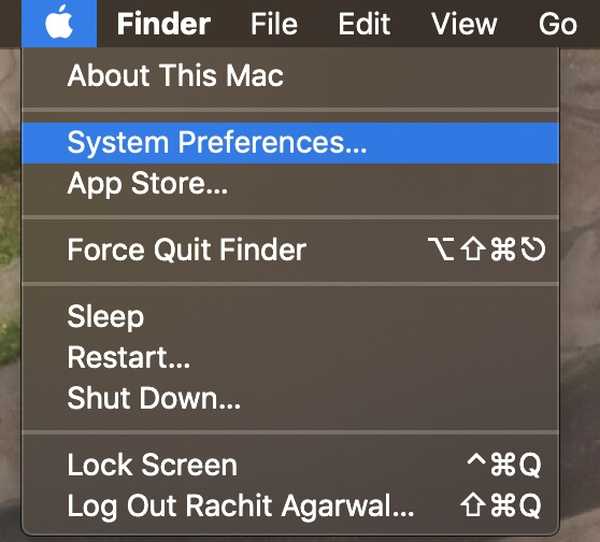 2. Aquí, en la Configuración general, seleccione el "Modo de luz".
2. Aquí, en la Configuración general, seleccione el "Modo de luz".
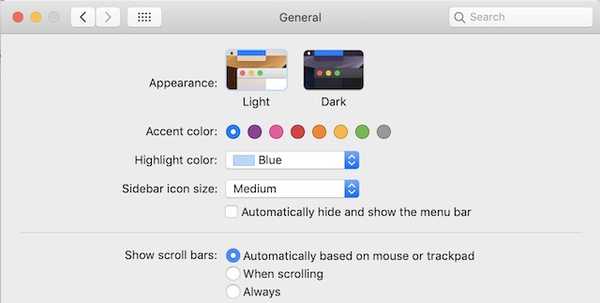
3. Ahora abrir la terminal yendo a la carpeta de aplicaciones o simplemente buscándola en Spotlight.
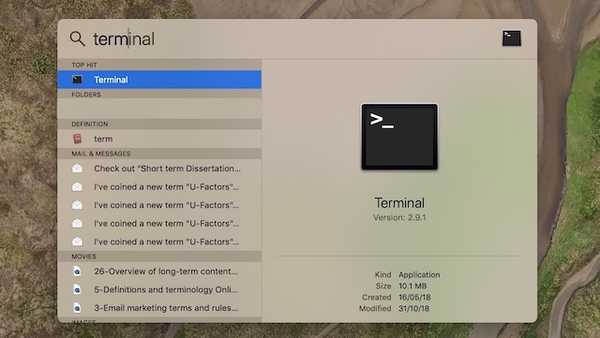
4. Ahora, simplemente copie y pegue el siguiente comando y presione enter / return:
valores predeterminados escribir -g NSRequiresAquaSystemAppearance -bool Sí
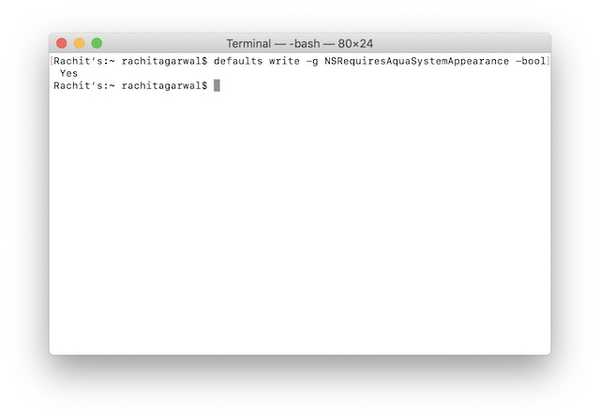
5. Ahora salga de Terminal y cierre sesión en su computadora haciendo clic en el menú de Apple y luego vuelva a iniciar sesión.

6. Una vez que haya vuelto a iniciar sesión, al igual que en el segundo paso, abra la Configuración general en el panel de Preferencias del sistema. sin embargo, en lugar de seleccionar "Claro", seleccione "Oscuro".

Eso es todo lo que necesitas hacer. Ahora, cada vez que elija el Modo oscuro en macOS Mojave, solo aplicará la configuración a su Dock y a la barra de menú, como antes. Si alguna vez desea volver a la configuración original del modo oscuro de macOS Mojave, simplemente reutilice todo el proceso. Lo único que necesita cambiar es el código utilizado en la Terminal. Tendrá que reemplazar "Sí" con "No" o simplemente copiar y pegar el siguiente comando:
valores predeterminados de escritura -g NSRequiresAquaSystemAppearance -bool No
VEA TAMBIÉN: Cómo AirDrop Contraseñas en iOS 12
Disfruta del viejo modo oscuro en macOS Mojave
Como puede ver, con solo un par de pasos, puede hacer que el viejo modo oscuro funcione en macOS Mojave. Espero que hayas encontrado los pasos fáciles de seguir. Sin embargo, si todavía tiene alguna confusión, deje su pregunta en la sección de comentarios a continuación y nos aseguraremos de responderla lo antes posible.















